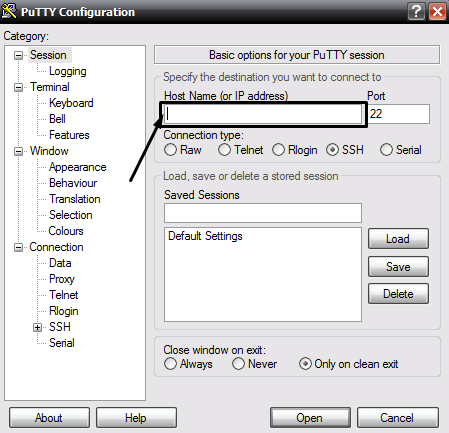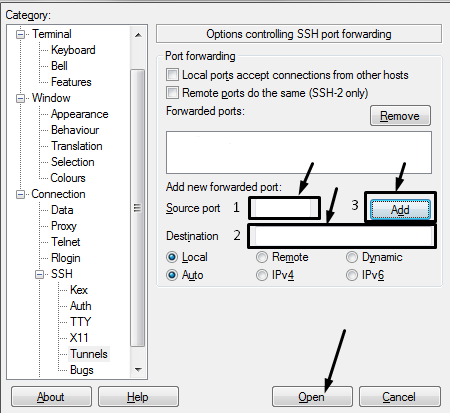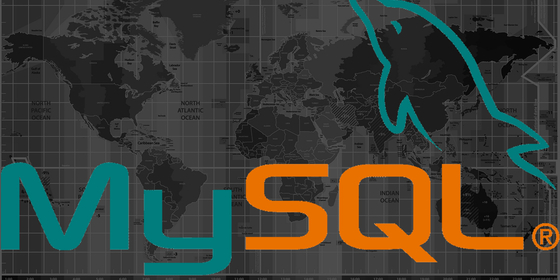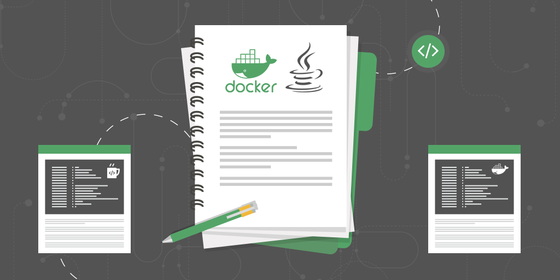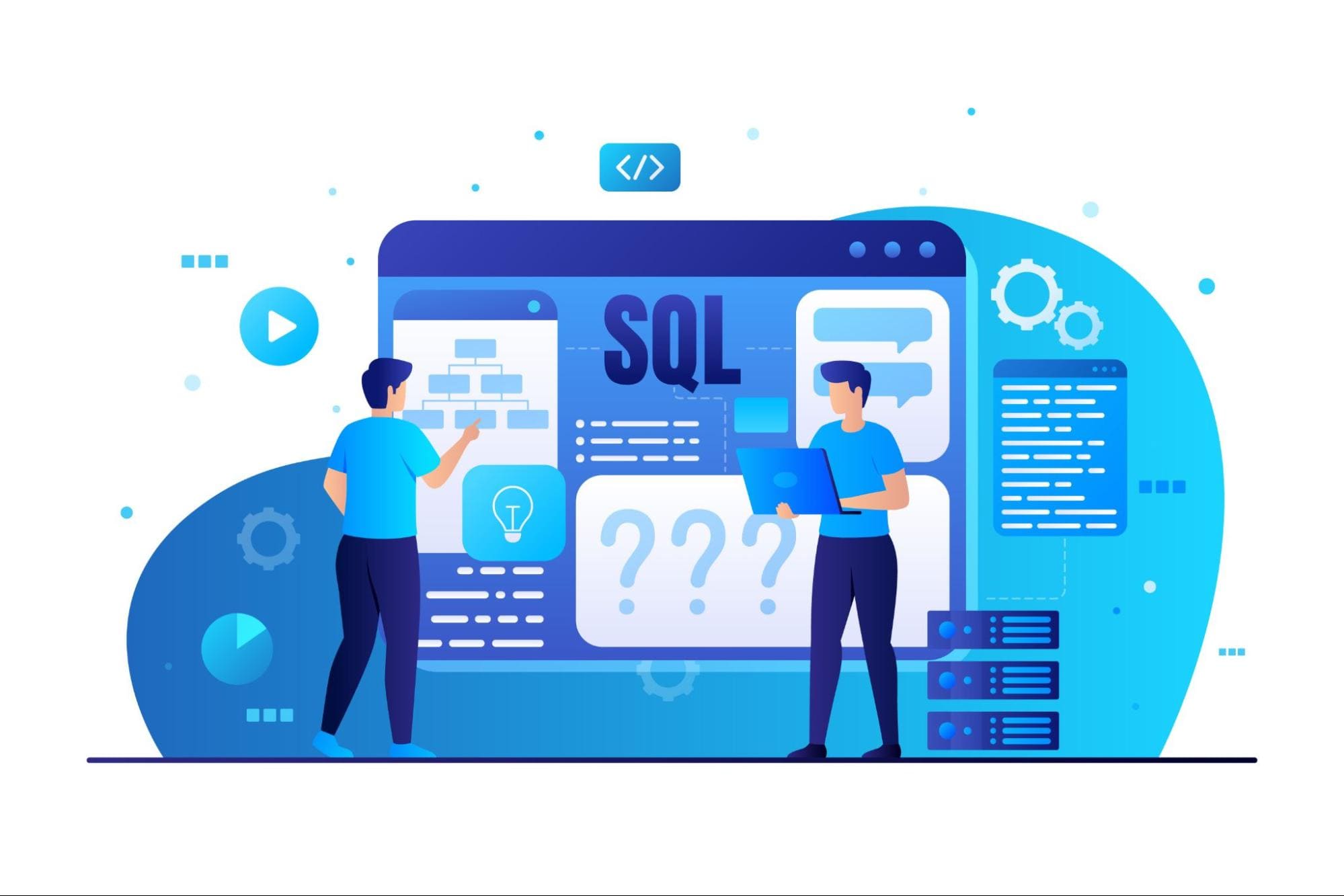Время на прочтение
2 мин
Количество просмотров 29K
Материал статьи предназначен для начинающих, профессионалы Хабра в большинстве не нуждаются в изложении этого вопроса. Тем не менее, те, кто делает первые шаги в работе с MySQL часто задают подобные вопросы. Статья написан для тех, кто впервые столкнулся с необходимостью установить удаленное соединение с базой данных MySQL. В статье рассказывается о сложностях, которые могут возникнуть при настройке удаленного соединения и о методах их преодоления.
Как установить соединение с удаленной базой?
Для установления удаленного соединения нужно указать параметры, характеризующие устанавливаемое подключение. Это
- —host
- —protocol
- —port
Из четырех возможных протоколов удаленное подключение позволяет только TCP/IP, поэтому первым требованием является доступность компьютера из сети по TCP/IP.
Далее необходимо добавить имя хоста (или ip адрес машины, на которой расположена база) в строке подключения:
mysql —host=host_name
Обратите внимание, что указание в качестве имени хоста значения localhost (или же отсутствие такого параметра, что то же самое, так как это дефолтное значение) приводит к обращению на локальную машину.
Учтите, что параметры имеют две формы записи: длинную и короткую. В свою очередь, если параметр имеет значение (как например, в случае хоста необходимо указать имя хоста к которому нужно подключиться), то короткая форма записи может использоваться с пробелом или без (исключением из этого правила является пароль).
Таким образом, следующие три записи являются эквивалентными:
- mysql —host=myhost.ru
- mysql -h myhost.ru
- mysql -hmyhost.ru
Как настроить соединение с удаленной базой?
В MySQL пользователь характеризуется двумя параметрами: именем и хостом, с которого он может обращаться. По умолчанию доступ разрешен только с локальной машины, т.е. для пользователя user@localhost. Права на доступ пользователям даются с помощью команды GRANT. Команда выполняется под рутом.
Например, если я хочу создать юзера, который сможет коннектиться с любого хоста с полными правами, то следует выполнить следующую команду:
GRANT ALL PRIVILEGES ON `имя_базы`.* TO myuser@% IDENTIFIED BY ‘пароль’;
Примечание. Обратите внимание, что данная команда дает доступ пользователю myuser со всех IP кроме 127.0.0.1, соответсвующего localhost.
Для пользователя myuser@localhost необходимо давать права отдельной командой GRANT.
Если вы решите обратиться к локальной машине как к удаленной, используя протокол TCP/IP, то не забывайте, что myuser@localhost и myuser@ip_собственного_компа это разные пользователи и каждому из них права нужно давать отдельной командой.
Второй пример показывает как дать право читать таблицу time_zone в базе mysql пользователю myuser с машины 192.168.0.76
с паролем mypassy:
GRANT SELECT ON mysql.time_zone TO myuser@192.168.0.76 IDENTIFIED BY ‘mypassy’;
Возникающие сложности
Если после всех действий у вас возникает ошибка
(Can’t connect to Mysql Server on ‘ваш IP'(10061)),
значит соединение блокирует firewall (windows firewall, outpost, антивирус или еще что-то).
Если возникает ошибка
(Client does not support autentification protocol request by server; consider upgrading MySQL client), клиент (то есть ваша программа) не поддерживает требуемый сервером протокол.
Эту ошибку можно исправить, установив пароль старого формата:
SET PASSWORD FOR user@host = OLD_PASSWORD(‘password’);
Кросспост Настройка удаленного подключения к MySQL с Webew.
Подключаться к базам данных можно разными способами. Подключение, устанавливаемое с сервера, называется локальным. С помощью такого типа подключения можно работать с домашнего компьютера, при этом используя любые удобные приложения по управлению базами данных.
Я расскажу, как подключиться к удаленной базе данных MySQL, какие существуют способы, а также опишу некоторые типичные ошибки.
Подключение через панель управления TimeWeb
Чтобы подключиться удаленно к MySQL, необходимо для начала открыть сайт хостинга и авторизоваться в личном кабинете. В панели управления следует выбрать раздел «Базы данных MySQL», через него и будем проводить операции. В новом открывшемся окне находим ссылку «Добавить доступ» напротив того сервера, к которому планируется подключиться. Для разрешения доступа к подсети /24 меняем последний актет IP-адреса на знак %.
При установлении соединения используем имя сервера или его IP-адрес. Данная информация доступна на главной странице в разделе «Информация о сервере». Порт указываем 3306, имя пользователя будет тем же, что и название базы данных. Вводим пароль и устанавливаем соединение.
phpMyAdmin
phpMyAdmin – программное средство, предоставляющее веб-интерфейс для работы с сервером MySQL. Подключиться к базе можно, открыв раздел «Базы данных MySQL» в панели управления хостингом. Находим на странице ссылку «phpMyAdmin» и жмем по ней для подключения. Если она недоступна, значит, пользователем был превышен лимит доступных БД. Увеличить его можно сменой тарифа.
Входим в данный раздел, вбиваем все данные и подключаемся.
Комьюнити теперь в Телеграм
Подпишитесь и будьте в курсе последних IT-новостей
Подписаться
Соединение через SSH туннель
Данный тип подключения считается более безопасным, потому что все данные по SSH-туннелю передаются в зашифрованном виде, исключая возможность перехвата.
Подключение в Windows
В данной ОС соединение по SSH протоколу можно осуществить с помощью специальных программ для управления базами данных. Например, PuTTY (бесплатная программа) или SecureCRT (платное ПО, но с пробной версией на 30 дней).
Мы для работы выбрали PuTTY. Скачиваем установщик с официального сайта и устанавливаем приложение. Запускаем программу, затем переходим в раздел «Session». В поле «Host Name» вводим свой домен или указываем его IP-адрес.
Далее переходим в категорию «Connection», открываем вкладку «SSH», затем «Tunnels». В поле «Source Port» указываем значение 3306, в «Destination» вбиваем localhost:3306, потом жмем на кнопку «Add» для добавления порта в список. И только потом жмем кнопку «Open» для установления соединения с хостом.
Логин и пароль те же самые, которые используются для входа в панель управления. При подключении используем имя пользователя и пароль, выданные при создании базы данных. Адрес сервера — 127.0.0.1, порт для подключения 3306.
Предупреждаем, что если вы уже устанавливали сервер баз данных MySQL на своем компьютере, то соединение через порт 3306 будет недоступно. Надо будет указать другое значение, например 3307.
Подключение в Linux
В ОС Linux никакого дополнительного ПО устанавливать не придется, можно все провести через командную строку «Терминал». Перед тем как подключиться к MySQL удаленно, нужно создать SSH-туннель. Вводим вот такую команду:
ssh -L3306:localhost:3306 -n логин@site.com
Потом в конфигурационном файле MySQL потребуется изменить параметр, отвечающий за удаленное подключение. Открываем в «Терминале» файл, дав вот такую команду:
sudo nano /etc/mysql/my.cnf
Далее комментируем нужную нам строку. В итоге она должна выглядеть вот таким образом:
# bind-address = 127.0.0.1
Сохраняем изменения, потом перезапускаем MySQL вот такой командой:
sudo service mysql restart
Далее будет запрошен пароль для входа в панель управления хостингом, вводим его. Для подключения к удаленному серверу MySQL необходимо создать пользователя, и делается это вот такой командой:
GRANT ALL ON *.* TO имя_пользователя@127.0.0.1 IDENTIFIED BY 'пароль'
Так мы создадим пользователя с неограниченным доступом ко всем базам на указанном сервере. Потом проверяем подключение утилитой telnet. Если сервер запрос не отклонил, значит, пора приступать к подключению. Для этого можно задать команды вот таких типов:
mysql -u имя_пользователя –h 127.0.0.1 –p mysql -h наименование_хоста -u dbUser -p dbName
Как проверить соединение с базой данных MySQL
Для проверки подключения к базе данных MySQL во всех ОС используем утилиту telnet. Нужно просто открыть командную строку и набрать в ней вот такую команду:
telnet 127.0.0.1 3306
Если соединение установится, то настройка туннеля прошла успешно, можно приступать к подключению. Если нет, рекомендуем тщательно проверить все настройки.
Читайте также
Распространенные проблемы и ошибки при подключении к MySQL
Как подключиться к MySQL удаленно, если возникают какие-то ошибки? Трудности обычно возникают при наличии запрещающих правил. Проверить, существуют ли такие, можно вот таким запросом:
iptables-save
Если таковые обнаружатся, добавим разрешающее правило. Для этого надо ввести соответствующую команду, она должна выглядеть примерно вот так:
/sbin/iptables -A INPUT -i eth0 -p tcp —destination-port 3306 -j ACCEPT
Если при подключении возникает ошибка «Can’t connect to Mysql Server on ‘IP_адрес'(10061)», соединение заблокировал брандмауэр, firewall, outpost, антивирус и прочие программы. Для UFW, инструмента брандмауэра в Ubuntu, можно задать вот такую команду, разрешающую доступ с любого IP-адреса:
sudo ufw allow 3306/tcp
Есть еще возможность открыть доступ для определенного IP-адреса, и это куда более безопасный способ. Для этого потребуется ввести такой запрос:
sudo ufw allow from IP_адрес to any port 3306
Если же появляется ошибка типа «Client does not support autentification protocol request by server; consider upgrading MySQL client», это значит, что установленный клиент не поддерживает требуемый сервером протокол.
Эту ошибку можно исправить, установив пароль старого формата:
SET PASSWORD FOR user@host = OLD_PASSWORD('password')
Если при проверке выходит ошибка формата «ERROR 2003 (HY000): Can’t connect to MySQL server», это значит, что порт 3306 не открыт. Либо сервер MySQL не прослушивает указанный IP-адрес.
В случае, когда выходит сообщение «ERROR 1130 (HY000): Host ‘10.8.0.5’ is not allowed to connect to this MySQL server», указывается отсутствие прав доступа к удаленному серверу у пользователя.
Ошибка «1045 невозможно подключиться к серверу MySQL» возникает при попытке подключиться удаленно к базам данных через phpMyAdmin. Причиной тому может быть неправильно введенный логин или же отсутствие пароля у пользователя или его неправильная смена.
Заключение
MySQL – один из самых популярных серверов баз данных с открытым исходным кодом. Подключиться к нему можно разными способами, причем как локально, так и удаленно. Если в процессе соединения возникают нетипичные ошибки, рекомендуем связаться со службой технической поддержки.
I had to this challenge when working on a Java Project with MySQL server as the database.
Here’s how I did it:
First, confirm that your MySQL server configuration to allow for remote connections. Use your preferred text editor to open the MySQL server configuration file:
sudo nano /etc/mysql/mysql.conf.d/mysqld.cnf
Scroll down to the bind-address line and ensure that is either commented out or replaced with 0.0.0.0 (to allow all remote connections) or replaced with Ip-Addresses that you want remote connections from.
Once you make the necessary changes, save and exit the configuration file. Apply the changes made to the MySQL config file by restarting the MySQL service:
sudo systemctl restart mysql
Next, log into the MySQL server console on the server it was installed:
mysql -u root -p
Enter your mysql user password
Check the hosts that the user you want has access to already. In my case the user is root:
SELECT host FROM mysql.user WHERE user = "root";
This gave me this output:
+-----------+
| host |
+-----------+
| localhost |
+-----------+
Next, I ran the command below to grant the root user remote access to the database named my_database:
USE my_database;
GRANT ALL PRIVILEGES ON *.* TO 'root'@'%' IDENTIFIED BY 'my-password';
Note: % grants a user remote access from all hosts on a network. You can specify the Ip-Address of the individual hosts that you want to grant the user access from using the command — GRANT ALL PRIVILEGES ON *.* TO 'root'@'Ip-Address' IDENTIFIED BY 'my-password';
Afterwhich I checked the hosts that the user now has access to. In my case the user is root:
SELECT host FROM mysql.user WHERE user = "root";
This gave me this output:
+-----------+
| host |
+-----------+
| % |
| localhost |
+-----------+
Finally, you can try connecting to the MySQL server from another server using the command:
mysql -u username -h mysql-server-ip-address -p
Where u represents user, h represents mysql-server-ip-address and p represents password. So in my case it was:
mysql -u root -h 34.69.261.158 -p
Enter your mysql user password
You should get this output depending on your MySQL server version:
Welcome to the MySQL monitor. Commands end with ; or \g.
Your MySQL connection id is 4
Server version: 5.7.31 MySQL Community Server (GPL)
Copyright (c) 2000, 2020, Oracle and/or its affiliates. All rights reserved.
Oracle is a registered trademark of Oracle Corporation and/or its
affiliates. Other names may be trademarks of their respective
owners.
Type 'help;' or '\h' for help. Type '\c' to clear the current input statement.
mysql>
Resources: How to Allow Remote Connections to MySQL
That’s all.
I hope this helps
Работать с MySQL можно с сервера, на котором расположена база данных, или с подручного устройства. Дистанционная работа с MySQL позволяет вносить изменения в БД с любого компьютера и использовать для этого удобные приложения. Поэтому перед начинающими разработчиками встает вопрос о том, как подключиться к базе данных MySQL удаленно. Выбор способа подключения зависит от уровня навыков специалиста и сложности стоящих перед ним задач: через веб-интерфейс phpMyAdmin — для повседневной работы, или через протокол SSH — для создания безопасного соединения и выполнения сложных функций. Инструкция по тому, как подключиться к базе данных MySQL — в статье.
С помощью phpMyAdmin
Панель phpMyAdmin — веб-приложение с удобным графическим интерфейсом для работы с сервером MySQL. Приложение поддерживает большинство функций системы управления базами данных:
- создание, копирование и удаление базы данных;
- создание таблиц;
- редактирование табличных полей;
- поиск информации по БД;
- выполнение SQL-запросов;
- просмотр прав пользователя и управление ими;
- импорт и экспорт данных.
Изображение от Freepik
Веб-интерфейс поможет разобраться в работе с СУБД даже начинающим системным сисадминам и разработчикам: чтобы настроить нужную функцию, достаточно зайти в раздел с соответствующим ей названием и выбрать из списка подходящие параметры. Например, найти данные можно с помощью пункта «Поиск».
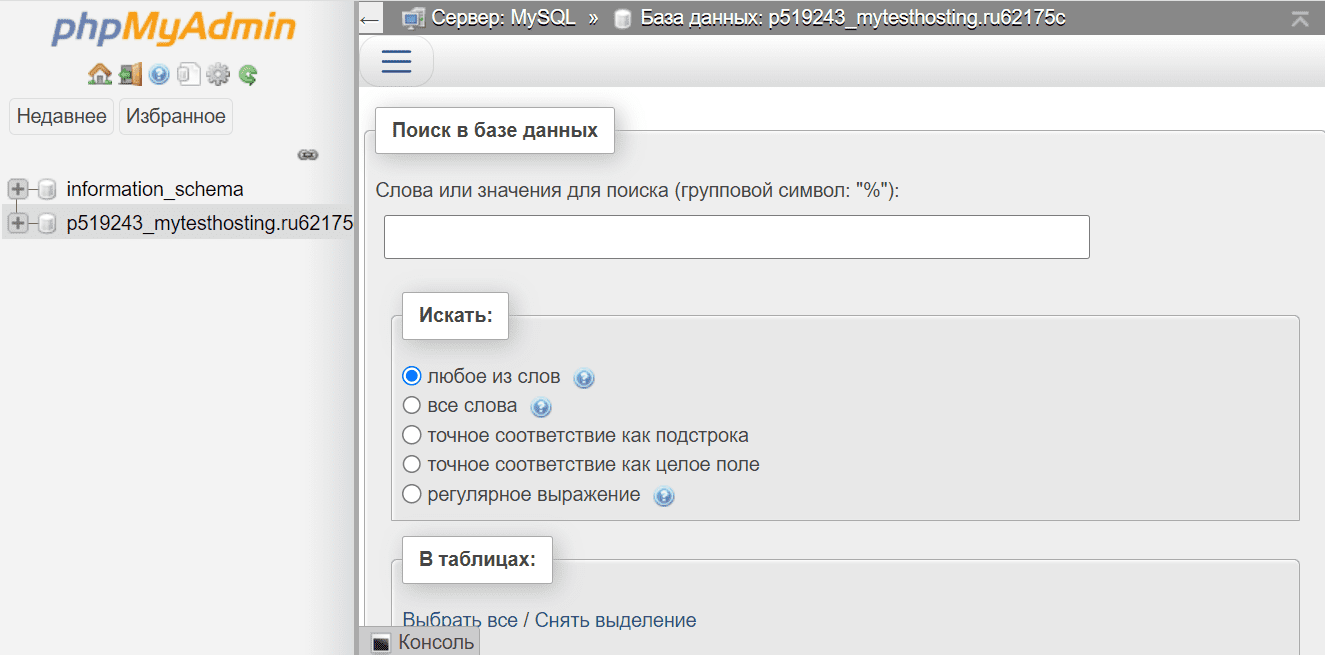
В phpMyAdmin можно зайти через панель управления хостингом в Макхост, на виртуальном хостинге по умолчанию — ispmanager. Шаги по настройке удаленного подключения к БД через административную панель:
Шаг 1. Выберите существующую базу данных или создайте новую. После авторизации в админке необходимо открыть раздел меню «Основное» и перейти в пункт «Базы данных». Выберите нужную БД из появившегося списка. При создании новой базы не забудьте разрешить к ней удаленный доступ.
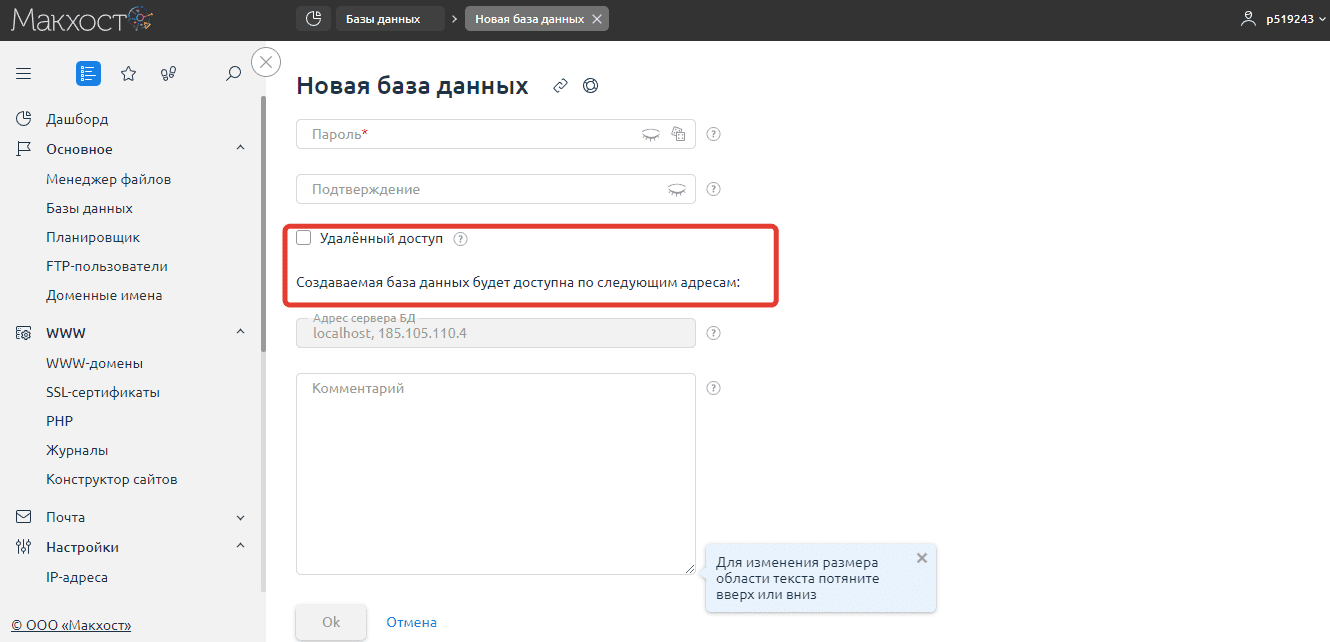
Шаг 2. Создайте пользователя с удаленным доступ к БД. Перед тем как открыть MySQL, необходимо создать пользователя, который будет осуществлять управление базой данных. В открывшемся окне выберите параметр «Пользователи» и нажмите кнопку «Добавить». Установите имя и пароль, которые системный администратор будет использовать для входа в web-интерфейс phpMyAdmin. Разрешите ему удаленный доступ, установив флажок напротив одноименного пункта, и определите, какие данные он сможет просматривать и редактировать.
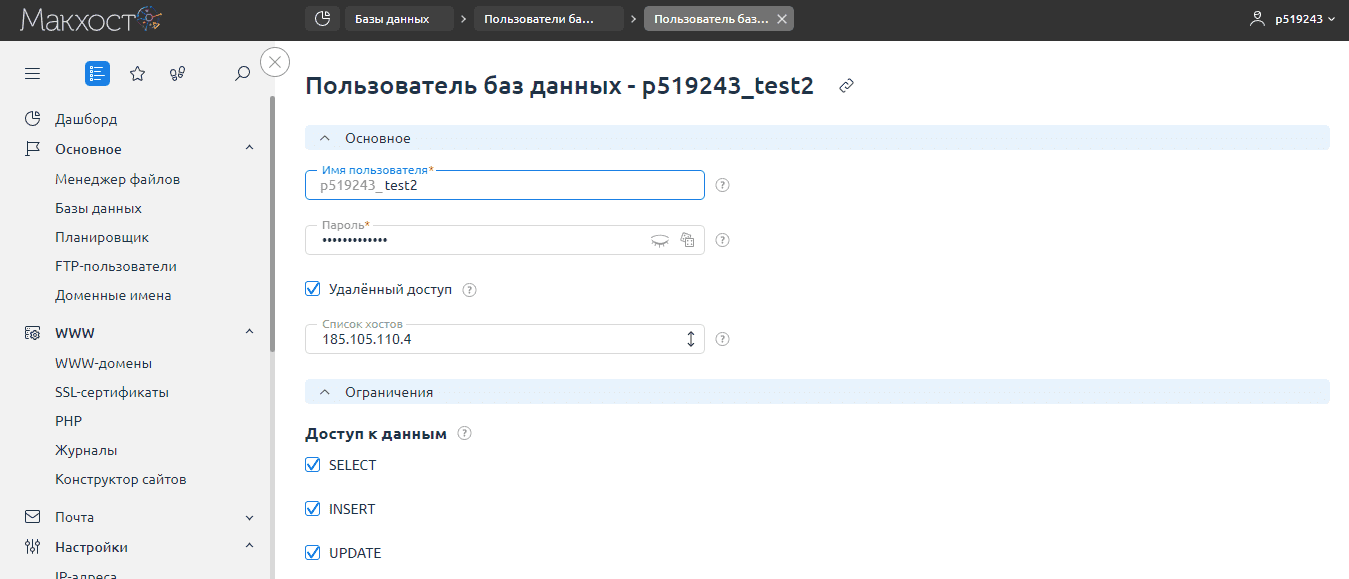
Шаг 3. Откройте phpMyAdmin и пройдите авторизацию. После выбора пользователя, кнопка «phpMyAdmin» в панели управления станет активной. При ее нажатии вы попадете на страницу входа в веб-интерфейс по управлению БД. Сообщите хостинг-провайдеру IP-адрес, с которого будет осуществляться дистанционное подключение, чтобы избежать проблем доступом.
С помощью SSH
Подключение к серверу с MySQL по SSH начинающие разработчики выбирают редко, так как в этом случае отсутствует графический интерфейс, а управление БД осуществляется с помощью командной строки операционной системы. Однако такое решение имеет свои преимущества — подключение защищено шифрованием, а значит, передаваемые данные нельзя перехватить, и доступно больше функций для работы с информацией. Разбираемся, как подключиться к базе данных MySQL с помощью SSH в ОС Windows и дистрибутивах Linux.
Windows
Для создания SSH-туннелирования в Windows используется специализированное ПО. Наиболее популярной среди остальных программ является PuTTY. Скачать ее можно с официального сайта разработчика бесплатно. Последовательность настроек:
Шаг 1. Настройки Session. В поле Host Name необходимо указать ftp.доменное_имя, Port — 22, Connection type — SSH.
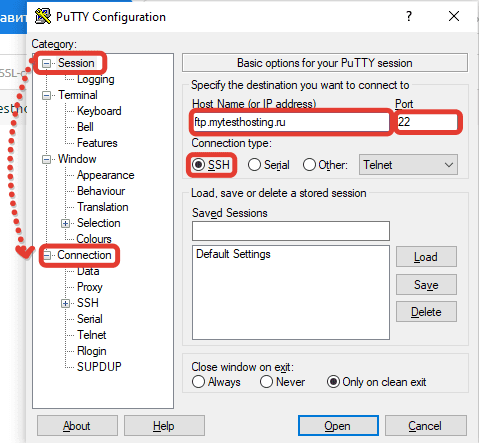
Шаг 2. Настройки Connection. Выберите тип соединения с сервером SSH, Telnet. Перейдите к заполнению полей: Source port — 3306 (порт для локального доступа после установки туннеля), Destination — localhost:3306 (хост, к которому подключаются по заданному порту) и Local (локальное подключение). Forwarded port заполнится автоматически после нажатия кнопки Add.
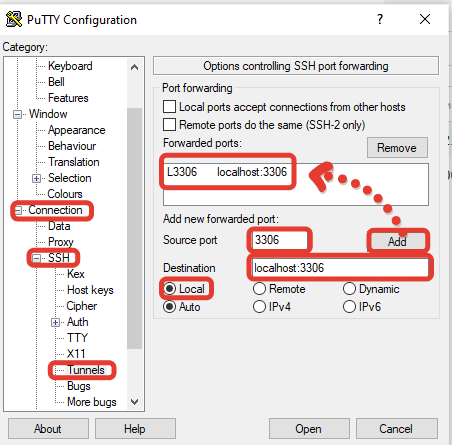
Шаг 3. Установка соединения с удаленным сервером по SSH. После установки всех настроек вернитесь в пункт Session и нажмите кнопку Open. Пройдите авторизацию по логину и паролю от ftp. Как правило, логин – root, а пароль отправляется хостингом в почтовом письме после установки ОС.
Linux
В дистрибутивах Линукс удаленное подключение к MySQL создается с помощью командной строки — Терминала. Последовательность команд:
-
Создание SSH-туннеля:
ssh -L3306:localhost:3306 -n пользователь@site.com.
-
Настройка удаленного подключения к MySQL через конфигурационный файл:
sudo nano /etc/mysql/my.cnf.
-
Создание комментария:
# bind-address = 127.0.0.1
-
Сохранение правок и обновление параметров MySQL
sudo service mysql restart.
-
Создание пользователя
GRANT ALL ON *.* TO имя_пользователя@127.0.0.1 IDENTIFIED BY ‘пароль’.
- Проверка подключения через Telnet.
-
Соединение с сервером:
mysql -u имя_пользователя –h 127.0.0.1 –p; mysql -h наименование хоста -u dbUser -p dbName.
Заключение
MySQL облегчает работу с данными сайта. Управлять БД напрямую с сервера, на котором она расположена, не всегда удобно, иногда может потребоваться дистанционная работа. Чтобы обезопасить подключение к серверу и доступ к данным, используют сочетание SSH-туннеля и специальных программ: в Windows — PuTTY, в Linux — Терминала. Когда пользователь нуждается в интуитивно понятном интерфейсе, он может воспользоваться phpMyAdmin.
If you’re working with a MySQL database, then you’re already aware of the challenges you face in keeping your database secure. From database hacking attempts using SQL injections to brute force attacks, it’s difficult to keep your data safe, especially if you’re working with a database remotely.
There are ways to configure an SQL server to allow remote connections, but you need to be careful, as allowing remote connections on a MySQL server can make your database an easy target for hackers. If you want to allow secure, remote connections to a MySQL database, here’s what you’ll need to know.

Before You Begin
Before you make any changes to your MySQL database, it’s important that you backup your database, especially if you’re working on a production server (a server in active use). Any changes you make to your database, or the server hosting it, could result in serious data loss if something goes wrong.
You may also find that changes to your server’s connections may prevent you from accessing it afterward. If this happens, you may need to consult with a server administrator for further support. A good idea is to trial any changes on a locally-run MySQL server to check if your changes work before trying them remotely.
It’s also likely that if you’re making changes to a remote server, you’ll need a safe way to connect and make changes. SSH (Secure Shell) is often the best way to do this, as it allows you to connect to your remote server. You can also use SSH to connect to servers on your local network, such as those hosted on a Raspberry Pi.
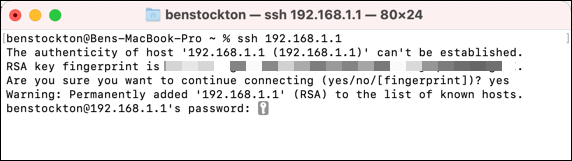
This guide will lead you through the steps to configuring MySQL to allow remote connections, but you’ll need to ensure you have direct or remote access to the server hosting your MySQL server first.
Suppose you don’t have remote access to your server via SSH (for example). In that case, you won’t be able to configure your MySQL database to allow remote connections directly unless your root mySQL account already allows remote connections. So, you will need to establish this connection first before you can proceed.
Editing Your MySQL Configuration File
The first step in configuring MySQL to allow remote connections is to edit your MySQL configuration file. By this stage, this guide will assume you have already connected to the server, PC, or Mac hosting your mySQL database remotely and have console access.
Alternatively, you can configure a local MySQL server using an open terminal on Mac or Linux or a text editor on Windows.
- To start, use your preferred console text editor to edit your MySQL database file. On Linux, type sudo nano /etc/mysql/mysql.conf.d/mysqld.cnf into a terminal or SSH window to edit this file using the nano editor (assuming your MySQL database is in the default location).

- If you’re running Windows, open File Explorer and access the folder containing your MySQL installation (eg. C:/Program Files/MySQL/MySQL Server 8.0). Open the my.ini file using your default text editor (eg. Notepad) by double-clicking the entry. If it isn’t there, create the file first.
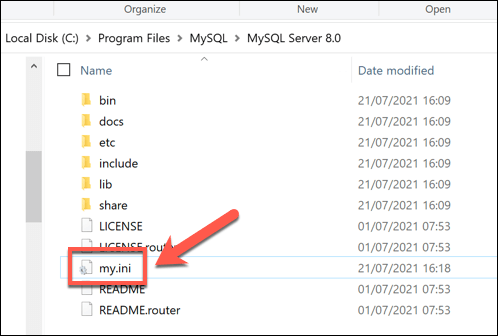
- On Mac, open a terminal window and type sudo nano /usr/local/etc/my.cnf. This is the default configuration file for MySQL if you’ve installed MySQL using homebrew.

The locations referenced above are the default locations for MySQL configuration files. If these commands don’t work, you’ll need to search for the relevant files (my.cnf, mysqld.cnf, or my.ini) manually to locate the relevant file path.
Setting a Safe Bind-Address IP Range
- Once you’ve opened the MySQL configuration file for your server, use your keyboard’s arrow key to reach the bind-address section of the file. This IP range limits the connections to your database, which is typically set to only allow connections from the local machine or server using 127.0.0.1.
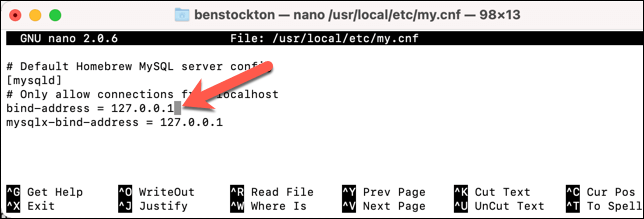
- If you want to configure your MySQL database to allow connections from devices using your current internet connection, find your public IP address first, then replace 127.0.0.1 with that IP address. Alternatively, replace it with an IP address for the device or server you wish to allow connections from.
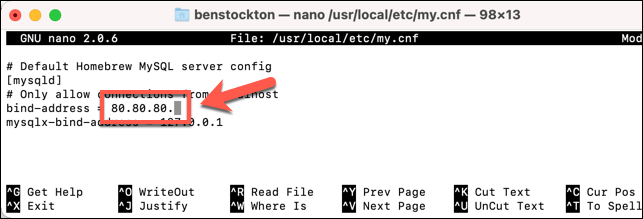
- In some circumstances, you may wish to allow all remote connections to a MySQL database. This carries extreme risk and shouldn’t be used on a production server. If you want to allow this, however, replace 127.0.0.1 with 0.0.0.0.
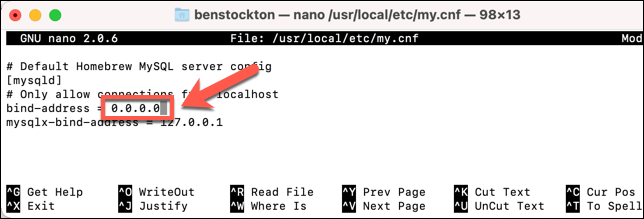
- Make note of the port value in the Basic Settings section. This will be required in the next section. If it isn’t visible, the default value will be used, which is port 3306. You can add your own port by typing port = xxxx on a new line, replacing xxxx with a suitable port value.
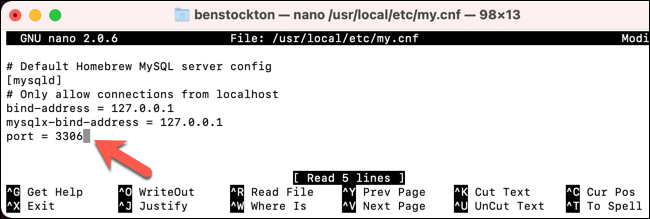
- Once you’ve configured the bind-address in your MySQL configuration file, save the file. If you’re on Linux, select Ctrl + O and Ctrl + X to do this. On Mac, select Command + O and Command + X. Windows users can save by selecting File > Save.
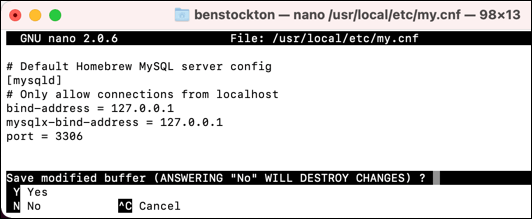
- Next, Linux and Mac users can restart MySQL by typing mysql.server stop && mysql.server start or mysql.server restart. You may need to elevate the command using sudo (eg. sudo mysql.server restart) and use the appropriate path to the mysql.server file (eg. /usr/local/bin/mysql.server).
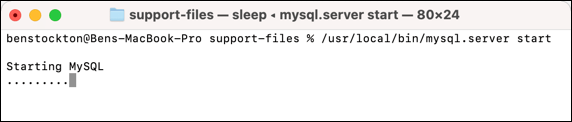
- If the above command doesn’t work, try sudo service mysql restart instead.
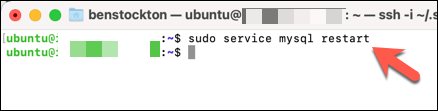
- To restart MySQL on Windows, open a new PowerShell window by right-clicking the Start menu and selecting Windows PowerShell (Admin). In the PowerShell window, type net stop mysql80 followed by net start mysql80, replacing mysql80 with the correct service name on your PC.
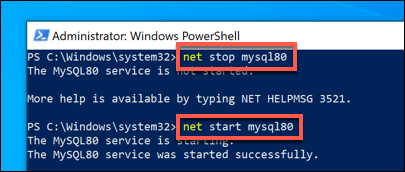
If you’re unsure of the correct service name on Windows, type net start to find it. If you can’t reload your configuration, restart your server and reload MySQL manually (if necessary) instead.
Configuring Your Firewalls
At this stage, your MySQL database should allow remote connections from devices using the IP address you set as the bind-address value in your MySQL configuration file (or from all devices if you set this value to 0.0.0.0 instead). However, connections will still be blocked by your device or network firewall.
Most servers and PCs use a firewall to block connections unless access to a specific port is granted. The steps to configure this will vary, depending on whether you’re running MySQL on Windows or Linux. Mac firewalls are disabled by default, so you shouldn’t need to complete any additional steps here.
Configure Linux Firewalls
Many Linux servers use iptables as the default firewall utility. You can configure it by following the steps below.
- Open a terminal or SSH connection and type sudo iptables -A INPUT -p tcp -s X.X.X.X –dport YYYY -j ACCEPT. Replace X.X.X.X with the IP address for the device you wish to allow MySQL connections from, and replace YYYY with the matching port value from your MySQL configuration file (eg. 3306).

- This will configure the firewall temporarily. If you’re using a Debian or Ubuntu-based Linux server, make this change permanent by typing sudo netfilter-persistent save and sudo netfilter-persistent reload into the terminal or SSH window.
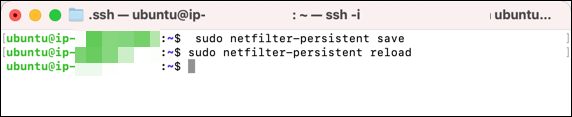
If iptables isn’t the default firewall tool for your Linux distribution, you’ll need to consult your distribution’s user manual for more information. If certain packages (such as netfilter-persistent) are unavailable, use your distribution’s software repository tool to install it (eg. sudo apt install netfilter-persistent).
Configure Windows Firewalls
If you’re using a Windows PC or server to host your database, you can configure your firewall using these steps:
- Right-click the Start menu and select Run.
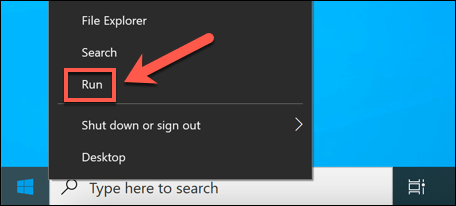
- In the Run box, type wf.msc and select OK.

- In the Windows Defender window, select Inbound Rules > New Rule.

- In the New Inbound Rule Wizard window, select Port > Next.
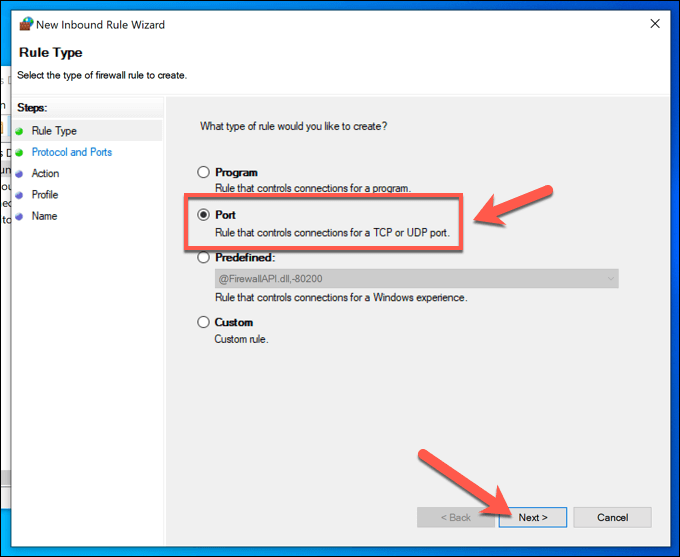
- At the next menu, select TCP from the options, type 3306 (or whichever port value is listed in your MySQL configuration file), then select Next.
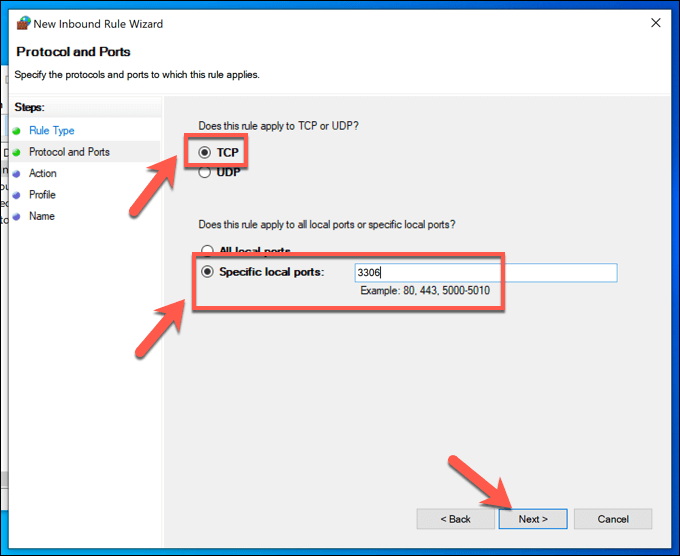
- At the Action menu, leave the default option to Allow the connection enabled, then select Next.
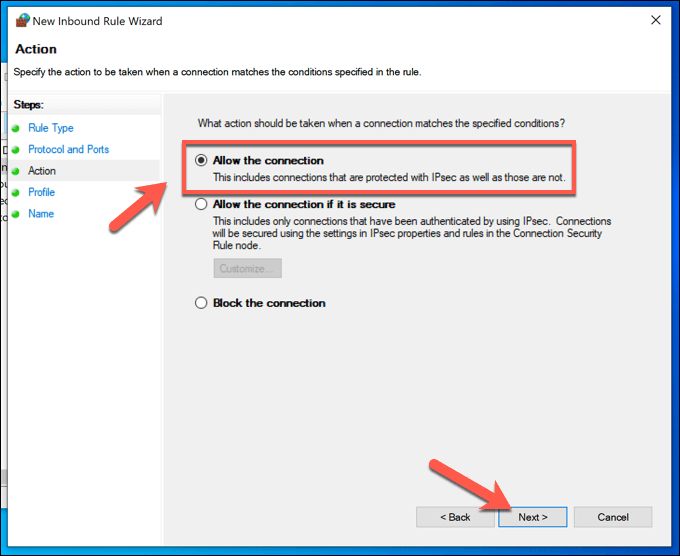
- Confirm that you want the rule to apply to all network types, then select Next.
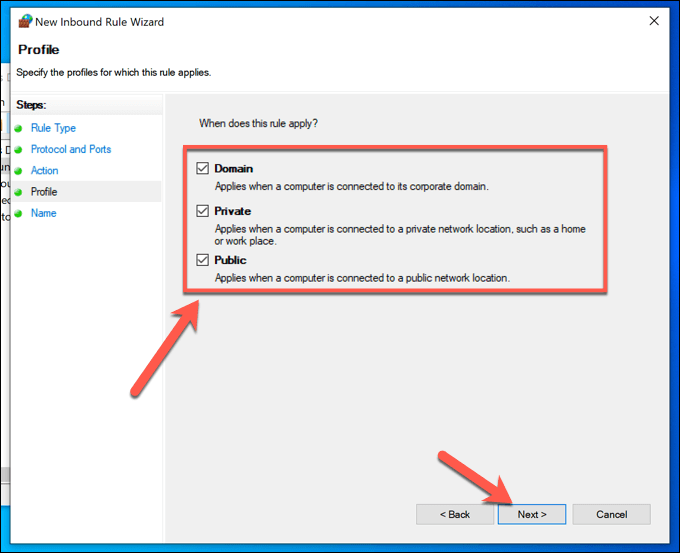
- Type a descriptive name for the rule (eg. MySQL) in the port provided, then select Finish to add it to your list of firewall rules.
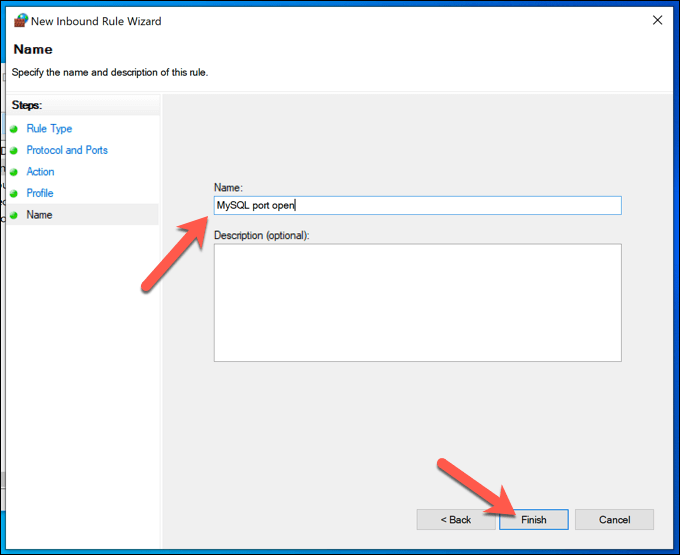
If you have trouble connecting, repeat these steps above, making sure to create a new outbound rule in your firewall settings using the same details (port 3306, etc). You may also need to configure your local network router to open the necessary blocked ports to allow inbound and outbound connections to your database.
Connecting to a Remote Server Using MySQL
After configuring your MySQL database to allow remote connections, you’ll need to actually establish a connection to it. You can do this using the mysql command (mysql.exe on Windows) from a terminal or PowerShell window.
If you’re running Windows, you will need to make sure that MySQL is installed locally before you begin. Mac users can install MySQL using homebrew from the terminal (brew install mysql), while Linux users can use their local app repository (eg. sudo apt install mysql) to install the necessary packages.
Connecting to MySQL on Linux or Mac
- To connect to your remote MySQL server on Mac or Linux, open a new terminal window and type mysql -u username -h X.X.X.X:XXXX -p. Replace X.X.X.X:XXXX with your remote server IP address and port number (eg. 100.200.100.200:3306) and username with your MySQL username.

- When prompted, confirm your password. If the connection is successful, a success message will appear in the terminal.
Connecting to MySQL on Windows
- To connect to a remote MySQL server on Windows, open a new PowerShell window by right-clicking the Start menu and selecting Windows PowerShell (Admin).
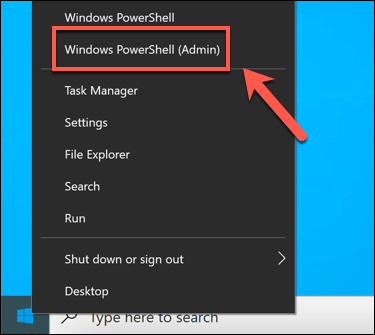
- In the new PowerShell window, type cd “C:\Program Files\MySQL\MySQL Workbench 8.0\” to enter the correct folder, replacing this directory with the correct installation directory on your PC. For example, if your version of MySQL is 8.0.1, use the MySQL Workbench 8.0.1 folder instead.
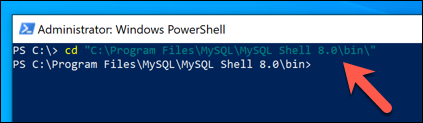
- From there, type .\mysql.exe -u username -h X.X.X.X:XXXX -p. Replace X.X.X.X:XXXX with your remote server IP address and port number (eg. 100.200.100.200:3306) and username with a MySQL username that allows remote access (such as root). Follow any additional on-screen instructions.
- Provide your password, when prompted, to complete the sign-in process and access your MySQL database remotely.
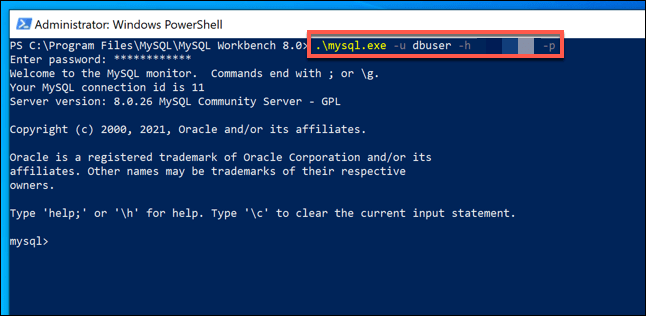
If this doesn’t work, connect to the server or PC hosting your MySQL server using SSH (or access it directly) using these steps and using the -h localhost argument. You can then create a suitable user account by following the steps below.
Allowing Remote User Access to a MySQL Database
By this point, you should be able to connect to your MySQL server remotely using your server’s root user account or another user account with elevated privileges. As this level of access is unsafe, you may prefer to create a more restricted account for accessing your MySQL database.
This account will have limited access to your MySQL server, allowing it to interact with only selected databases. It won’t be able to make more serious changes, such as accessing other database data, creating new user accounts, etc.
You’ll need to have the ability to sign into your MySQL server remotely. If you can’t use your root account remotely, you’ll need to access your server’s shell using the mysql command via a remote SSH connection or by directly accessing the PC or server hosting the server.
- In your remote MySQL shell (using the mysql tool), type CREATE USER “username”@”x.x.x.x” IDENTIFIED BY “password”; and select Enter. Replace username with the username you wish to create, x.x.x.x with the IP address you wish to connect from, and password with a suitable password.
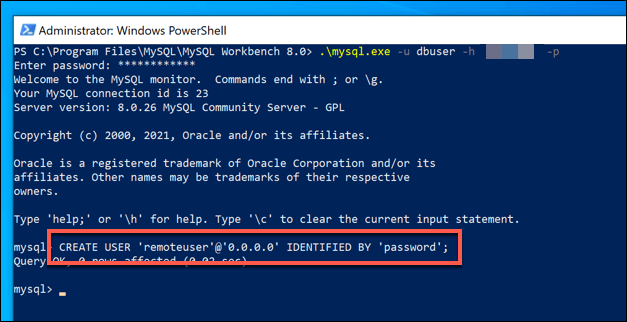
- You’ll need to grant your new account with the necessary permissions. To do this, type GRANT ALL ON databasename.* TO username@”x.x.x.x”; and replace databasename, username, and x.x.x.x with the correct details. If you wish to, replace databasename with * to grant it access to all databases.
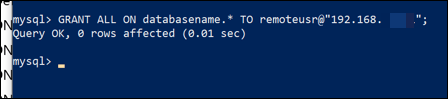
With access granted, use the steps in the section above to connect to your server remotely using your new account (eg. mysql -u username -h X.X.X.X:XXXX -p).
Securing Your Database Data
Whether you’re working with MySQL or another type of SQL database, it’s important to keep your connections secure to maintain your data security. A good way to do this is to generate SSH keys for remote access to your server, rather than relying on outdated (and easily guessable) passwords.
If you’re worried about data loss, you can easily back up your database online. Most databases are run using Linux servers—you can automate a Linux file backup easily. If you’re running MySQL on Windows, you can set up a similar automatic backup system for Windows, allowing you to restore your data in an emergency.